
BLE调试助手是一款专业的蓝牙调试app,让用户可以更好的了解和运用蓝牙功能,该软件操作简单,安全便捷,支持搜索周期、循环搜索等设置,实时显示搜索到的设备信息,适用于软硬件蓝牙相关开发、测试人员。
1、保持车辆开机:打开九号出行App,首页点击开机,并坐上车避免自动锁车(也可以关闭自动锁车功能);
2、【打开车辆音效】:首页下拉找到更多功能,选择音效设置,打开音效。必须打开,不然解速时听不到提示音。
3、关闭感应解锁:首页点击感应解锁,关闭感应解锁;
4、退出App登录:底部点击我的,右上角点击设置,下拉点击退出登录;
6、检查车辆仪表盘:仪表盘应开机亮屏,且不显示蓝牙连接标志,若蓝牙标志存在,则去蓝牙设置里忽略车辆蓝牙。
【解速操作】
1、如图 微信小程序搜索 BLE蓝牙助手
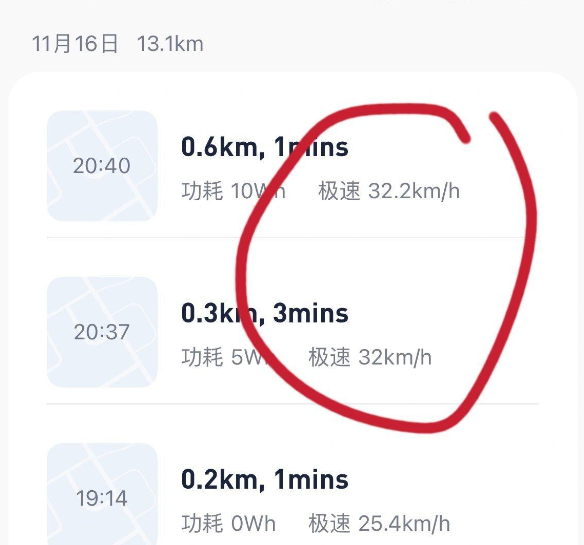
2、如图 点进去
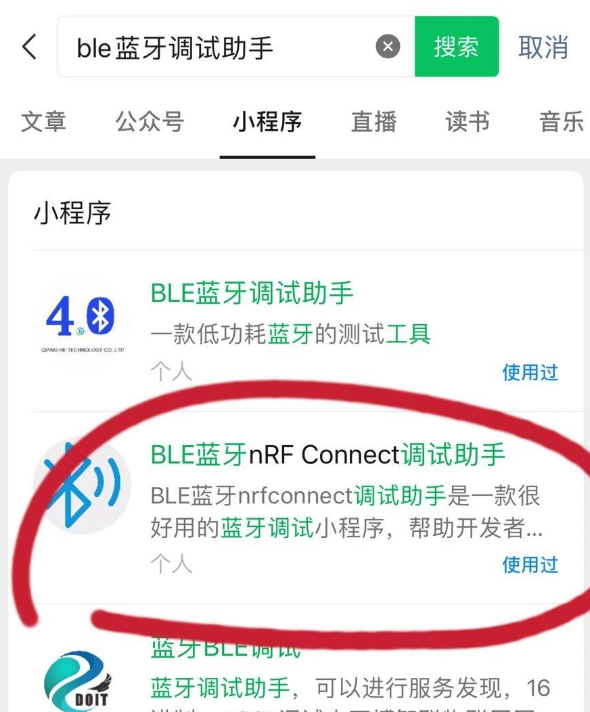
3、如图 扫描蓝牙设备,选中你的车
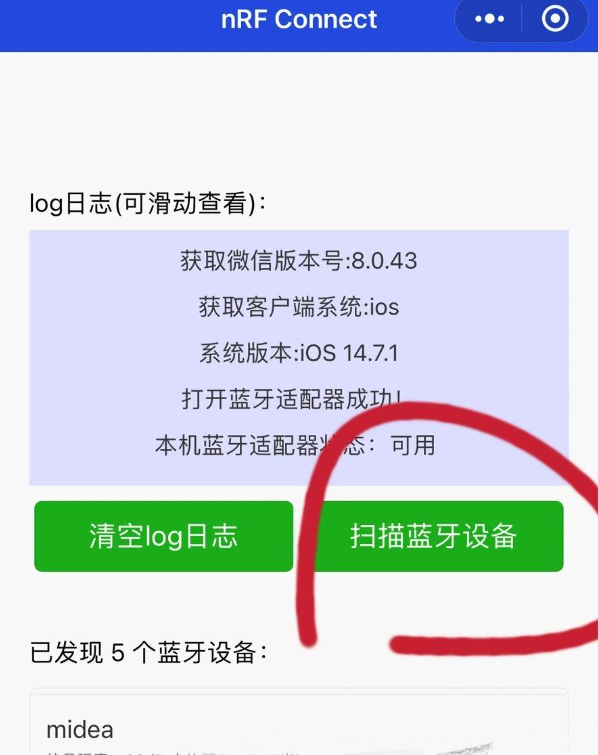
4、代码填框框里,点发送
代码:5AA5004B4894E33A91E0327EC2
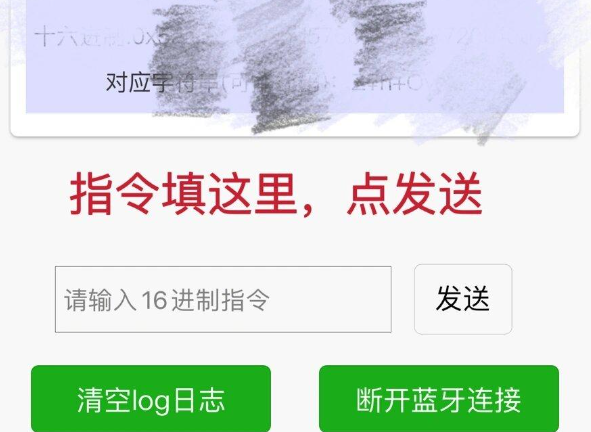
5. 日志里会显示发送成功,如果不成功日志会显示fail。发送数据成功时,判断车辆是否发出声音。若车辆发出声音,说明代码有效,连续发送两次,出两次声音,就解速成功了。如果没有声音,且显示发送成功,可能是车辆静音了,打开声音再发吧。如果打开车辆声音后,显示发送成功,车辆依旧没发出声音,说明代码错误,去找别的代码吧,网上搜索,搜搜都能找到。
【其他】
1、如何区分是否解速成功?出去开一圈,看看九号app上本次行程最大车速是多少,显示30+就是成功了。仪表盘最高只能显示25,实际速度请登录九号出行App查看骑行记录。
2、状态切换:代码发送成功,车辆发出声音时,即为成功切换一次状态,车辆状态有:初始限速/消音/解速,三种状态循环切换,出厂时为初始限速,发送两次代码后即为解速。
① 接收配置:可以选择“实时显示”或者“保存至文件”。
“实时显示”,接收到的数据将会显示在接收文本框。
“保存至文件”,会弹出需新建文件名对话框,确认后接收数据将自动保存至该文件。
② 发送配置:分为单次发送、定时发送、连续发送、文件发送。
单次发送将文本框数据发送一次。
定时发送是指无论是否接收到发送成功的回调信息,每隔T(间隔时间)ms发送一次文本框数据。
连续发送会在接收到发送成功的回调信息后,再间隔T(间隔时间)ms发送一次文本框数据。
文件发送会在接收到发送成功的回调信息后,再发送下一包数据,且数据长度可随机指定。
1、自定义调试工程,横竖屏两方向
2、按钮控制模式,按下、松开双重事件
3、自定义控件布局,无限可能性
4、设备搜索,支持BLE型蓝牙串口模块
5、聊天模式,收发文本数据
6、自定义调试工程,横竖屏两方向
7、自定义调试工程,横竖屏两方向
1、支持BLE4.0及以上蓝牙外设通讯
2、实时扫描蓝牙设备并显示信号强度,连接后自动枚举服务与特征值,支持特征值读写,支持notification开启和关闭
3、增加显示蓝牙设备广播包的可解析内容,包括Manufacturer Specific Data、Flags等
4、增加切换到从机模式功能,即手机可以发送广播,作为外设供其他主机连接
5、增加收藏选项,更快发现目标设备,可以随时取消收藏
6、通过扫描BLE蓝牙设备mac地址对应的二维码,可以快速连接到设备
7、支持数据发送配置,支持单次发送、定时发送、连续发送以及文件发送
8、支持数据接收配置,支持实现显示、实时保存至文件,文件路径可自定义
9、日志功能,查看蓝牙连接与通讯日志,支持邮件发送日志
10、通讯配置参数持久保存,打开应用会默认加载上次配置
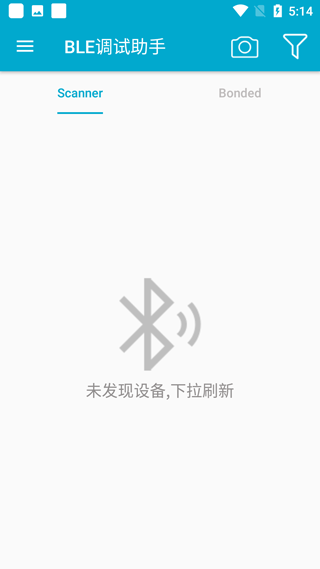
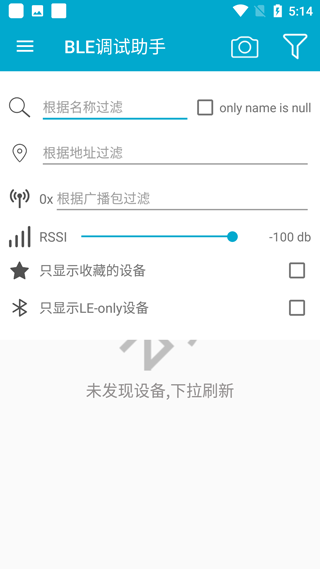
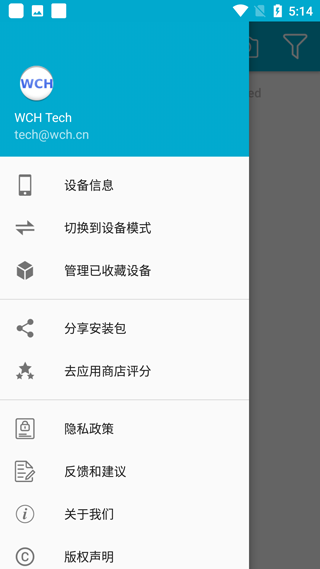
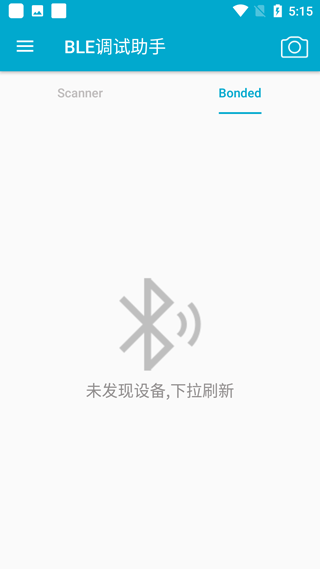
精彩评论